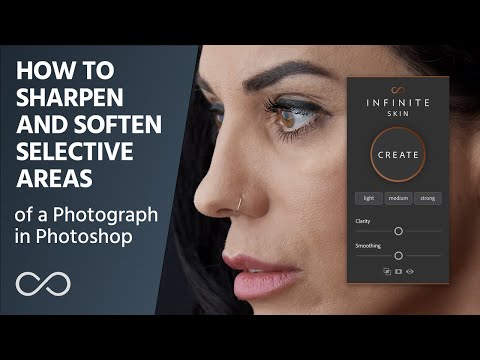A hozzáadott funkciók használatával gyakrabban használhatja a Feladatkezelőt a Windows 8 rendszerben. Megmutatjuk, hogyan adhatjuk hozzá a Feladatkezelőt a Tálcához és a Windows 8 Start képernyőjéhez a gyorsabb és könnyebb hozzáférés érdekében.
Ha a Feladatkezelőt a Tálcára szeretné beilleszteni, nyissa meg a Windows Intézőt, és navigáljon a következő könyvtárba:
C:WindowsSystem32
Görgessen lefelé, amíg meg nem találja a TM.exe fájlt, és kattintson rá a jobb egérgombbal. Válassza a Send to | menüpontot Desktop (shortcut létrehozása) a felbukkanó menüből.